Oglas
Googlova e-poštna storitev se je rodila na dan aprila Fool. Danes ni šala. Brez tega ne moremo preživeti dneva.
Malenkosti o Gmailu morda niso koristne za produktivnost, a stavim, da boste skočili na nasvet, ki vam pokaže, kako svoj e-poštni naslov preusmeriti na pomočnika ali zakonca. Izkazalo se je, da je Google napolnjen s temi majhnimi nageljčki. Zanemarimo jih, ker včasih jemljemo skupna orodja kot samoumevno.
Googlova orodja so stalni vir nasvetov o produktivnosti, ki prihranijo čas Vodnik za Google Orodja: Nasveti in triki, brez katerih ne morete živetiPoiščite nasvete, trike in kraje, s pomočjo katerih boste bolje izkoristili Googlova orodja, ki jih že uporabljate. Vodnik zajema pet glavnih Googlovih storitev. Preberi več to nam lahko pomaga povečati uporabo virov, ki so nam na voljo. Verjetno bi lahko živeli brez njih - a zakaj bi morali?
Tu je deset funkcij, ki prihranijo čas v Googlovih izdelkih, brez katerih ne bi smeli.
Kontrolni seznam Googlovih opravil
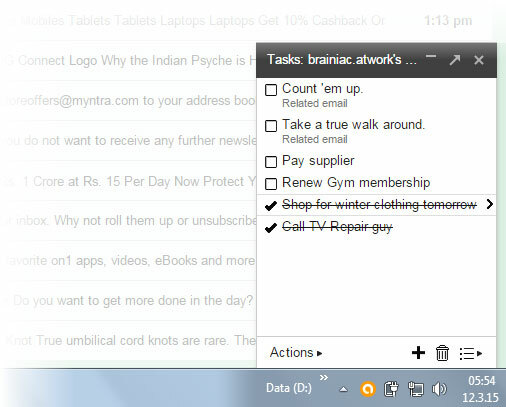
Google opravila me je pogosto pripeljal nazaj, ko so mi možgani odšli na sprehod. To bi lahko bilo eno izmed manj izkoriščenih orodij za ustvarjanje uporabnih nalog iz e-poštnih sporočil.
Matt Cutts, tako meni znani Googlov inženir. Z Googlovimi nalogami upravlja svoj seznam opravkov in ga dopolnjuje z razširitvami, kot je Nov zavihek za opravila in Boljše Googlove naloge. Slednje daje uporabnemu programu Google Tasks bolj prijeten obraz. Lahko tudi preizkusite Izboljšave za Google Tasks ki vam daje oznake in ključne besede za poudarjanje pomembnih stvari na seznamu opravil.
Dokler je naokoli, jih lahko uporabite tudi pet načinov za uporabo Google opravil Pet morilskih načinov uporabe Googlovih nalogČe ste takšni kot jaz, porabite več časa za upravljanje svojih nalog, kot jih dejansko opravljate. Vse je v več seznamih, dostopu brez povezave in pri opravljanju nalog na poti. Odkar smo se nazadnje ogledali ... Preberi več na namizju.
Ne pozabite na video sestanek
Dodajte povezavo do klepetalnice »Hangout« v storitvi Google+ za kateri koli dogodek koledarja v enem kliku. Majhna nastavitev shrani pošto ali dve. Pogosto sem poslal ločeno pošto, da nekomu sporočim srečanje v Googlu Hangouts. Ali pa se mi je video sestanek do zadnjega trenutka zdrsnil v mislih (v sili, če morate sobo preobleči s spletno kamero).
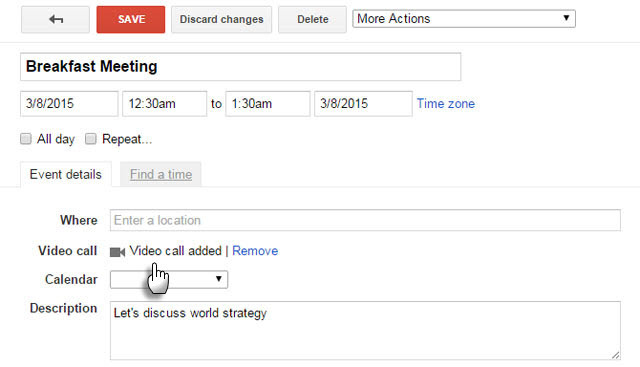
Prihodnjo klepetalnico »Hangout« nastavite v treh preprostih korakih:
- Pojdite na Google Koledar. Kliknite Ustvari.
- Vnesite podrobnosti vašega dogodka.
- Kliknite Dodaj video klic. Z vsemi nameščenimi informacijami kliknite Shrani.
Tudi drugi lahko dodaj video sestanek na dogodek, če koledar deli udeleženca.
Prejeto ničelno s povezavami Arhiv in hitre povezave
Mislim, da nas preveč skrbi Inbox Zero. Gmail ima dve priročni funkciji (ki ju pogosto ne uporabljamo), s katero lahko vsa sporočila odložite za zaveso, ne da bi ju izgubili.
The Arhiv gumb na vrhu izbriše vsa e-poštna sporočila z vidika, hkrati pa jih ohrani nedotaknjene v mapi All Mail. Kako pa spremljate pomembne, na katere se morate pozneje vrniti?
hitre povezave je mali junak v Gmail laboratorijih. Hitre povezave vam pomagajo shraniti vsa sporočila, ki jih želite prebrati za poznejšo uporabo.
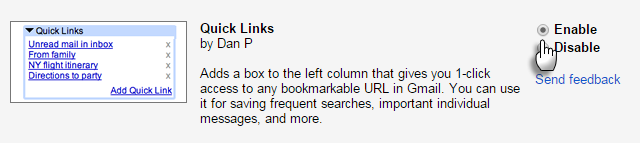
Omogočite hitre povezave iz Gmailovih laboratorijev. Če je ne vidite na levi stranski vrstici, kliknite tri majhne pike (pripomočke). Odprite katero koli e-pošto, ki jo želite prebrati za pozneje. Nato kliknite Dodajte hitro povezavo v spodnjem levem kotu zaslona. V polju, v katerem se pojavi povezava do e-pošte, vnesite opisno ime.

Zdaj si lahko to e-pošto prikličete od koder koli v mapi »Prejeto« s samo klikom. Kako težko je Inbox Zero z arhivom, nalepkami, hitrimi povezavami in zmogljivim Gmailovim iskanjem na vaši strani?
Preberite e-pošto hitreje z Gmail samodejno vnaprej
Ni štetja, kolikokrat je funkcija »Undo« v Gmail laboratorijih shranila mojo slanino. Ta funkcija je varčevanje z obrazom. Obstaja tudi Samodejno vnaprej Lastnost laboratorija, ki je a čas varčevalca. Priporočljivo je za ljudi z zajetnimi sporočili.
Gmaševo vedenje je, da vas vrne nazaj v mapo »Prejeto« vsakič, ko izbrišete, arhivirate ali izključite pogovor. Če omogočite funkcijo samodejnega vnaprej, vas vsakič, ko izbrišete ali arhivirate sporočilo, pripeljete naravnost do naslednjega (ali prejšnjega) e-poštnega sporočila. Prihranjene kratke sekunde se pojavijo, ko prečkate stotine sporočil.
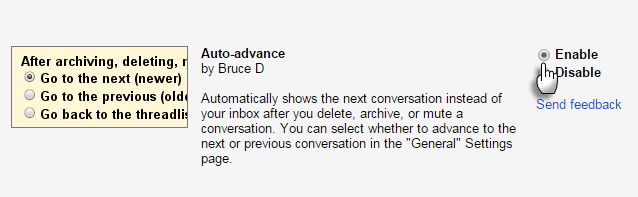
Omogočite ga iz Gmail Labs (Ikona gonila> Nastavitve> Laboratoriji). Vsekakor ga omogočite, če ste na prejeto pomladansko čiščenje 5 akcijskih korakov za utrjevanje mape »Prejeto e-poštno sporočilo«Inbox Zero je ena izmed najbolj priljubljenih besed o buzzu. Če želite resnično rešiti težave z e-pošto, morate preseči nič in Inbox Zero ter odpraviti osnovne težave. Preberi več spree.
Ne misli na pike
Nisi dobil želenega ID-ja e-pošte in ga je moral prelepiti s piko ali dve. Poskusite črkovati to po telefonu z veliko hrupa v ozadju. Gmail vzdevek nix, ki moti in preprečuje napačno usmerjena e-poštna sporočila.
Če je vaš e-poštni naslov [email protected], to je isto kot [email protected].
Pojdi s slednjim, ko ga daš nekomu po telefonu. Različica vaše e-poštne številke, ki ne vsebuje pik, olajša vse.
Shrani zavihke za pozneje
Preveč zavihkov je surovina in dodaja v nered. Skrbi jih tudi, če jih boste morali zapreti, ne da bi se izgubili kje. Razširitve za upravljanje kartic Shranite in ponovno naložite zavihke brskalnika tako, kot vam je všeč pri upravitelju postavitve [Chrome]Po mojem skromnem mnenju je postavitev upravitelja postavitve funkcija, ki bi jo moral Chrome ali vsi brskalniki imeti privzeto. To ni zapleteno delo, preprosto vam omogoča, da prihranite ... Preberi več všeč Upravitelj postavitve reši to težavo. Potem je tu preprostejša rešitev, ki ne vključuje napihnjenosti vašega Chroma z drugo razširitvijo. Skrivnost je v skromni mapi zaznamkov.
V zaznamke dodajte novo mapo z zaznamki (bodisi v vrstici z zaznamki bodisi v meniju). Rudnik sem poimenoval »Vsi shranjeni zavihki«.
Ko želite pozneje shraniti vse odprte zavihke, z desno miškino tipko kliknite kateri koli zavihek v brskalniku in izberite Zaznamek Vsi zavihki… Uporabite lahko tudi bližnjico - Ctrl-Shift-D.
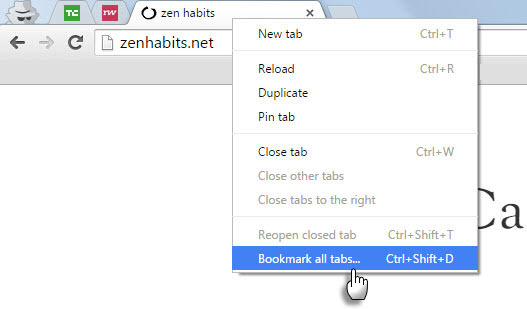
Kot lokacijo izberite ustvarjeno mapo z zaznamki. Dajte skupini zavihkov določeno ime - to ustvari novo mapo v mapi »Vse shranjene zavihke«. Zavihke lahko z istim načinom shranite v Firefox.
Če želite obnoviti zavihke, preprosto z desno miškino tipko kliknite skupino (mapo), ki jo želite obnoviti, in kliknite »Odpri vse zaznamke«. To rešitev je koristno tudi, če zaznamke sinhronizirate v napravah.
Samodejno ustvari gesla v Chromu
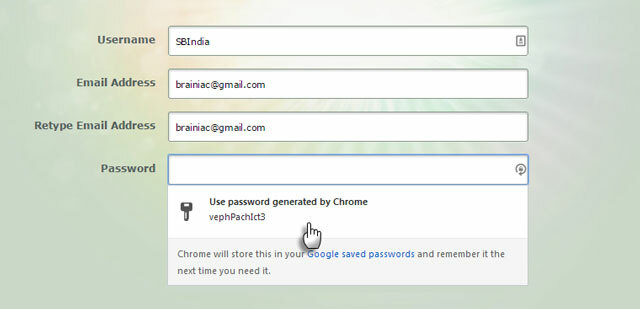
Obstaja veliko načinov za nastavitev varnih gesel. Vstavite to preizkusno funkcijo za Chrome za nekaj hitrih prijav. Lastnik "Lastpass" je luč dneva ugledal leta 2012 in še vedno ni prepričan kot stalna napeljava. Potopite se v skrivne nastavitve Chroma in mu omogočite nekaj hitrih in varnih gesel. Naključna metoda se ne razlikuje od tiste, ki so jo ustvarile aplikacije, kot je LastPass.
Preprost je in ima le tri korake.
- Zaženite Google Chrome. Vtipkajte o: zastave v Omniboxu. Opomba: o: zastave ali krom: // zastave je URL v Chromu, ki razkriva skrite nastavitve in vam omogoča, da preizkusite nove funkcije v Chromu, ko so eksperimentalne.
- Pomaknite se navzdol po seznamu, dokler ne najdete polja Omogoči ustvarjanje gesla. Kliknite spustni meni in izberite Omogočeno.
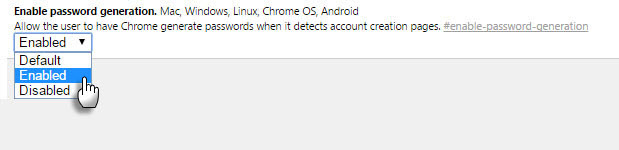
- Znova zaženite brskalnik Chrome. Vsakič, ko se registrirate za nov račun, bi morali v polju gesla videti ikono ključa. S klikom na ikono se ustvari samodejno geslo. Geslo lahko shranite tudi v Chromu.
Prenesite svoj e-poštni naslov
Gmaila ne bi zaupali nekomu drugemu. Slišim, da je Jeeves v resničnem življenju luksuz, ampak a virtualni asistent 5 najboljših spletnih mest za iskanje virtualnega pomočnikaNavidezni asistent je resnična oseba, ki podpira vas ali vaše podjetje na daljavo od njihove domače pisarne. Lahko so praktično kjerkoli, storitve, ki jih nudijo, pa segajo od profesionalnih administrativnih, tehničnih, osebnih ali ... Preberi več lahko velik prihranek časa. V gospodarstvu za sodelovanje je dobrodošla vsaka pomoč pri obvladovanju preobremenjenosti prejetih sporočil. Če vas skrbi varnost, bi bilo lahko koristno določiti drugo identiteto e-pošte za obdelavo določenih e-poštnih sporočil. Dovoljenja lahko prekličete kadar koli.
Gmail vam omogoča, da naloge e-pošte in koledarja prenesete na deset oseb. Uporabniki Google Apps lahko določijo 25 uporabnikov. Google vam pokaže korake do vzpostavi delegacijo e-pošte in veljavne omejitve. Podoben pristop deluje tudi za Google Koledar.
Natančne izbire s Caret brskanjem
Mogoče ste tipkovnica ninja. Ali pa se ne želimo preveč zanašati na miško Vklopite Caret Browsing, ki je napredna funkcija dostopnosti v Chromu. Karet je premični kazalec za izbiro besedila. S puščičnimi tipkami se premikate po spletni strani tako kot dokument za urejanje besedil.
Če želite aktivirati brskanje s karetom, namestite to razširitev dostopnosti. Vklopite in izklopite s F7. S puščicami se premikajte po strani. Pritisnite puščico Shift +, da izberete besedilo. Odprite URL-je s tipko Enter, ko je žig na povezavah.

S prakso je izbira besedila bolj natančna, če veliko kopirate in prilepite. Nisem virtuoz na sledilni ploščici za prenosnike, zato ga vklopim boljša produktivnost na majhnih zaslonih Delate na majhnem zaslonu? Uporabite teh 6 nasvetov za izboljšanje svoje produktivnostiPrenosni računalniki so odlični za uresničitev stvari na poti, vendar so majhni zasloni lahko omejujoči. Več lahko naredite z nekaj bližnjicami, nekaj uporabnimi aplikacijami in dobro organizacijo. Preberi več .
Vaš lasten iskalnik Google
Iskalnik po meri je ostrostrelna puška. Iskalnik po meri, ki cilja kopico vaših najljubših spletnih mest, je podoben več-barelnim raketam. Google Iskanje po meri lahko ustvarite za svoj spletni dnevnik ali zaznamek kot javni URL. CSE je v dveh okusih - plačljiv in brezplačen z omejitvami. Brezplačna različica vas omejuje na 100 rezultatov iskanja, vendar jih mora biti dovolj za posamezne potrebe.
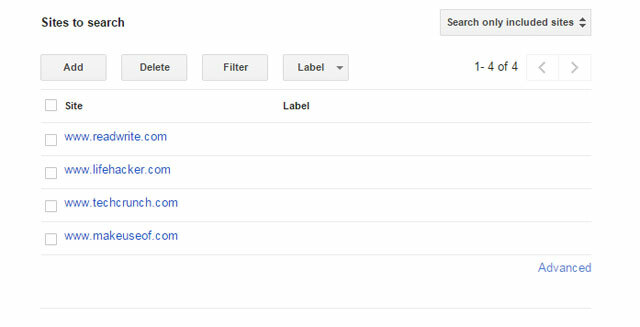
Ustvari enostavnejšo brezplačno različico z javnim URL-jem. Shranite ga kot zaznamek in ga delite z drugimi v svoji skupini. Iskalnik po meri je bližnjica po meri, ko redno iščete po nekaj izbranih spletnih mestih. Iskanje po zadnjem datumu in ustreznosti pomaga zožiti na teme, ki jih iščete.
Kako Geek ima poglobljeno vadnico, ki vam prikazuje preproste v in izven.
Sekunde sekund
Bit premalo uporabljenega je relativno. Toda pogosto svetleče nove aplikacije preprečujejo našo pozornost, medtem ko je rešitev mogoče skriti pred očmi. Tudi majhna sprememba nastavitve, da povečate število rezultatov iskanja na 100 na stran, prihrani čas. Najboljše orodje za produktivnost je tisto, ki deluje samo za vas. Ali ti delujejo dovolj dobro?
Povejte nam o nasvetu ali funkciji, ki je spremenila način, kako se z Googlovimi orodji pogajate o svojem življenju. Katera je Googlova storitev, o kateri bi radi izvedeli več?
Saikat Basu je namestnik urednika za internet, Windows in produktivnost. Po odstranitvi mraza MBA in desetletne marketinške kariere je zdaj strastno pomagal drugim izboljšati svoje sposobnosti pripovedovanja zgodb. Pazi na manjkajočo vejico v Oxfordu in sovraži slabe posnetke zaslona. Toda ideje za fotografijo, Photoshop in produktivnost pomirjajo njegovo dušo.


